Observação
O acesso a essa página exige autorização. Você pode tentar entrar ou alterar diretórios.
O acesso a essa página exige autorização. Você pode tentar alterar os diretórios.
Importante
O Azure Lab Services será desativado em 28 de junho de 2027. Para obter mais informações, consulte o Guia de desativação.
Uma imagem contém o sistema operacional, aplicativos de software, arquivos e configurações que estão instalados em uma VM. Este artigo mostra como educadores ou administradores de laboratório podem criar e salvar uma imagem personalizada de uma máquina virtual de modelo em uma galeria de computação para que outras pessoas criem novos laboratórios.
Use dois tipos de imagens para configurar um novo laboratório:
- As imagens do Azure Marketplace são predefinidas pela Microsoft para uso no Azure. Essas imagens têm o Windows ou o Linux instalado e também podem incluir aplicativos de software. Por exemplo, a imagem da Máquina Virtual de Ciência de Dados inclui as ferramentas e estruturas de aprendizado profundo.
- As imagens personalizadas são criadas pelo departamento de TI da sua instituição e/ou por outros educadores. Crie imagens personalizadas do Windows e do Linux. Você tem a flexibilidade de instalar aplicativos da Microsoft e de terceiros com base em suas necessidades exclusivas. Você também pode adicionar arquivos, alterar as configurações de aplicativos e muito mais.
Importante
Ao usar galerias de computação do Azure, o Azure Lab Services dá suporte apenas a imagens com menos de 128 GB de espaço em disco do sistema operacional. Imagens com mais de 128 GB de espaço em disco ou vários discos não serão mostradas na lista de imagens de máquina virtual durante a criação do laboratório.
Cenários
Aqui estão alguns dos cenários aos quais esse recurso dá suporte:
- Um administrador de plano de laboratório anexa uma galeria de computação ao plano de laboratório e carrega uma imagem para a galeria de computação fora do contexto de um laboratório. Em seguida, os criadores de laboratório podem usar essa imagem da galeria de computação para criar laboratórios.
- Um administrador de plano de laboratório anexa uma galeria de computação ao plano de laboratório. Um criador de laboratório (educador) salva a imagem personalizada de seu laboratório na galeria de computação. Em seguida, outros criadores de laboratório podem selecionar essa imagem na galeria de computação para criar um modelo para os laboratórios deles.
Pré-requisitos
- Criar uma galeria de computação.
- Você anexou a galeria de computação ao plano de laboratório. Para obter instruções passo a passo, consulte Como anexar ou desanexar a galeria de computação.
- A imagem deve ser replicada para a mesma região que o plano de laboratório.
Salvar uma imagem em uma galeria de computação
Importante
As imagens só podem ser salvas de laboratórios criados na mesma região que o plano de laboratório.
Na página Modelo do laboratório, selecione Exportar para a Galeria de Computação do Azure na barra de ferramentas.
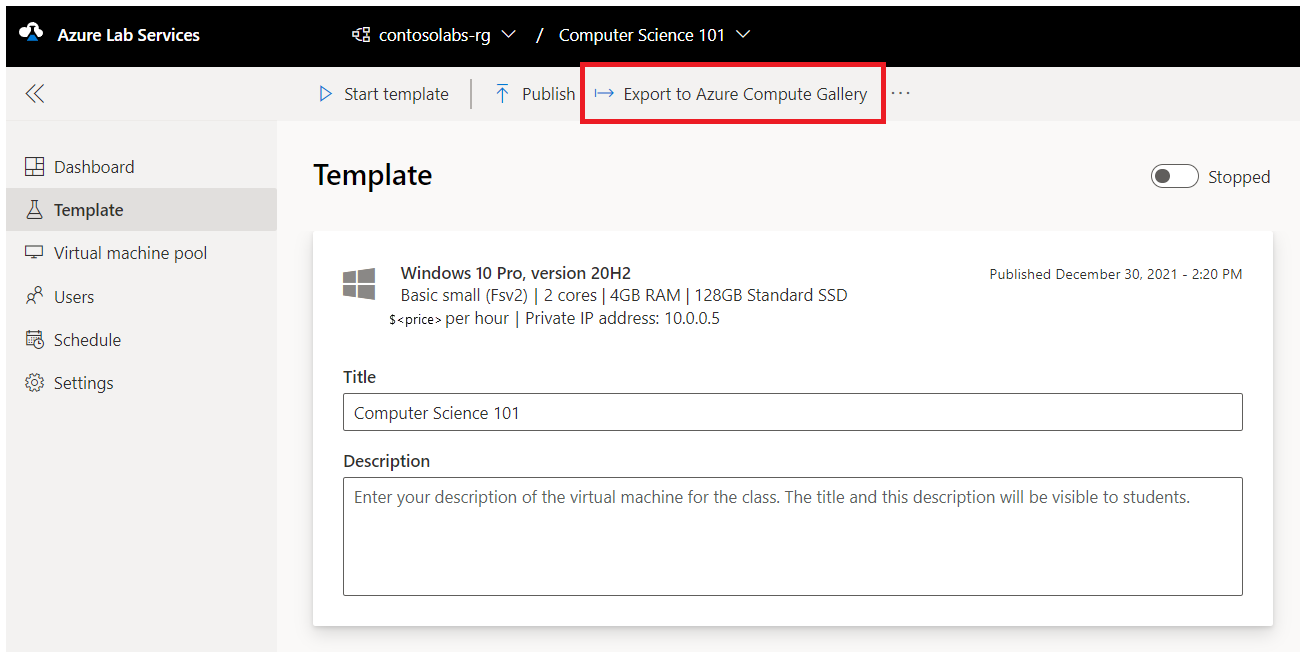
Na caixa de diálogo Exportar para a Galeria de Computação do Azure, insira um nome para a imageme, em seguida, selecione Exportar.
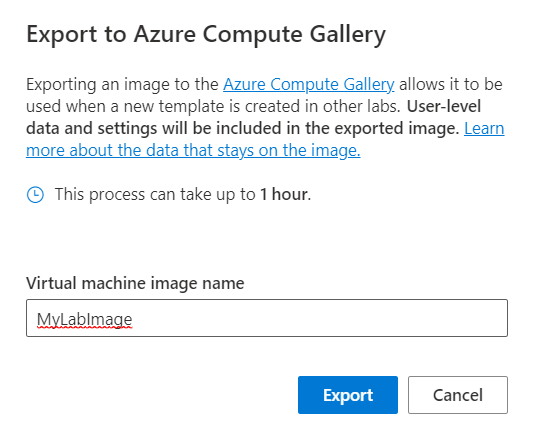
Aparecerá uma nota mencionando que você deverá acessar o portal do Azure para verificar o andamento desta operação. Esta operação pode levar algum tempo.
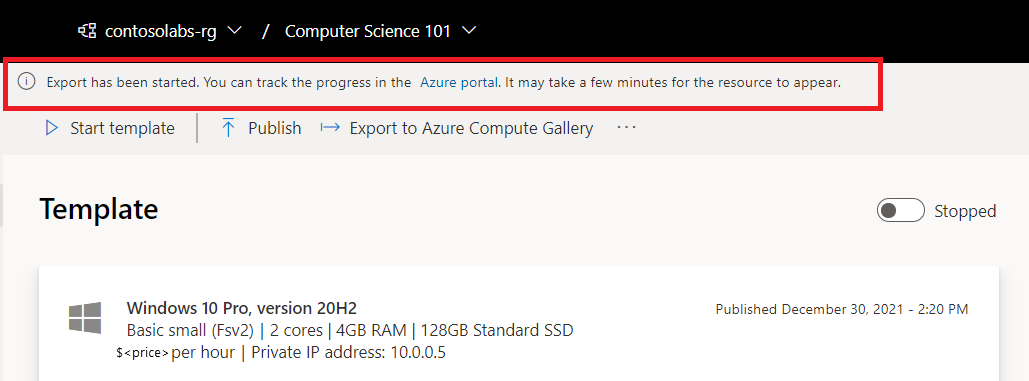
Depois de salvar a imagem na galeria de computação, você poderá usar essa imagem na galeria para criar outro laboratório. Você também pode carregar uma imagem na galeria de computação fora do contexto de um laboratório. Para obter mais informações, consulte:
- Visão geral da Galeria de Computação do Azure
- Abordagens recomendadas para a criação de imagens personalizadas
Importante
Quando você salva uma imagem de modelo de um laboratório no Azure Lab Services em uma galeria de computação, a imagem é carregada na galeria como uma imagem especializada. Imagens especializadas mantêm informações específicas do computador e perfis de usuário. Você ainda pode carregar diretamente uma imagem generalizada para a Galeria fora do Azure Lab Services.
Usar uma imagem personalizada da galeria computação
Um educador pode escolher uma imagem personalizada disponível na galeria de computação para a VM de modelo durante a criação de um novo laboratório. Os educadores podem criar um modelo de VM com base em imagens generalizadas e especializadas no Azure Lab Services.
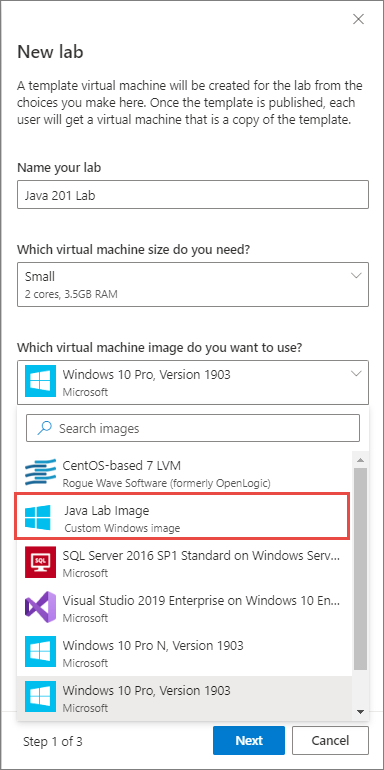
Observação
A Galeria de Computação do Azure não aparecerão se tiverem sido desabilitadas ou se a região do plano de laboratório for diferente das imagens da galeria.
Importante
Ao criar um novo laboratório com base em uma imagem de VM de laboratório exportada, precisará usar as mesmas credenciais que a VM de modelo original ao criar o laboratório. Depois que a criação do laboratório for concluída, poderá redefinir o nome de usuário e a senha.
Para obter mais informações sobre a replicação de imagens, consulte Replicação na Galeria de Computação do Azure. Para obter mais informações sobre como desabilitar imagens da galeria para um plano de laboratório, consulte habilitar e desabilitar imagens.
Salvar novamente uma imagem personalizada na galeria de computação
Depois de criar um laboratório de uma imagem personalizada em uma galeria de computação, você pode fazer alterações na imagem usando a VM de modelo e reexportar a imagem para a galeria de computação. Ao reexportar, crie uma nova imagem ou atualize a imagem original.
Se você escolher Criar nova imagem, uma nova definição de imagem será criada. Criar uma nova imagem permite que você salve uma imagem personalizada totalmente nova sem alterar a imagem personalizada original que já existe na galeria de computação.
Se, em vez disso, você escolher Atualizar imagem existente, a definição da imagem personalizada original será atualizada com uma nova versão. Os serviços de laboratório usarão automaticamente a versão mais recente na próxima vez em que um laboratório for criado usando a imagem personalizada.
Solução de problemas
Não é possível salvar a imagem na Galeria de Computação do Azure
Verifique se o nome da imagem fornecido durante a solicitação Exportar para a Galeria de Computação do Azure é válido. O nome da imagem da máquina virtual deve consistir em caracteres alfanuméricos, hifens e períodos e não mais do que 80 caracteres.

Exportar para a galeria sem suporte entre regiões
Verifique se o laboratório e o plano de laboratório estão localizados na mesma região. Uma imagem só pode ser exportada de um laboratório localizado na mesma região que o plano de laboratório.
Não é possível ver imagens da galeria
As imagens não estão listadas no Azure Lab Services, a menos que as permissões apropriadas sejam atribuídas em uma galeria de computação anexada. Verifique se as permissões suficientes estão configuradas em uma galeria de computação existente.
Não é possível fazer logon com as credenciais usadas para criar o laboratório
Ao criar um novo laboratório com base em uma imagem de VM de laboratório exportada, execute as seguintes etapas:
Reutilize as mesmas credenciais que a VM de modelo original ao criar o novo laboratório.
Depois que a criação do laboratório for concluída, poderá redefinir o nome de usuário e a senha.
Próximas etapas
Para saber mais sobre como configurar a galeria de computação anexando e desanexando-a de um plano de laboratório, consulte Como anexar e desanexar a galeria de computação.
Para ver outras opções de migração de imagens personalizadas para a galeria de computação fora do contexto de um laboratório, confira Abordagens recomendadas para a criação de imagens personalizadas.
Para obter mais informações sobre galerias de computação em geral, consulte a Visão geral da Galeria de Computação do Azure.
